『DOOM: The Dark Ages』アクセシビリティガイド
投稿者: Bethesda Softworks

『DOOM: The Dark Ages』は、できるだけ多くの人たちがドゥームスレイヤーとして、地獄を相手に中世時代の戦いを繰り広げられるように、簡潔かつ気軽にプレイできるようにデザインされています。
このガイドでは、戦闘難易度のプリセット、文字の大きさ調整(UI、HUD、字幕用)、広範囲にわたる操作方法の割り当て設定、敵を背景から際立たせるためのハイコントラストモードなど、利用可能なアクセシビリティ機能やその他のゲームプレイのカスタマイズオプションについて解説していきます。
初回起動時の設定
『DOOM: The Dark Ages』の初回起動時に、文字の大きさを始めとするいくつかの設定を調整できます。メインメニューに初めてアクセスすると、プレイを開始する前にさらにいくつかの設定を調整可能です。ニューゲームのセーブデータを始める際に、セーブスロットごとに難易度をカスタマイズすることができます。各セーブスロットには、異なる難易度のプロフィールを設定できます。
アクセシビリティメニュー
アクセシビリティメニューは、他のオプションメニューで選択した設定を1つの場所にまとめて複製することで、ゲームプレイ中に簡単に見つけて素早く使用できるようにしたものです。この設定については、主なメニューの場所ごとにまとめたものを以下に用意したので、そちらをご覧ください。
ゲームメニュー
ゲームプレイセクション
このセクションでは、気絶ハイライト、ぐらつき/気絶サークル、パリィサークルの各種視覚エフェクトを表示または非表示にすることができます。また、チュートリアルと目標マーカーの表示と非表示を切り替えることも可能です。
オートスプリント – 「オートスプリント」を無効にすると、操作入力でスレイヤーがスプリントを開始し、移動を停止するとスプリントが解除されます。「オートスプリント」を有効にすると、入力をしなくても前進しただけでスレイヤーが自動的にスプリントします。
武器セクション
弾切れした武器の自動切り替え – 有効にすると、使用中の武器が弾切れになると自動的に武器を切り替えます。
入手した武器への自動切り替え – 有効にすると、新たに武器を入手した際にスレイヤーが自動的にその武器に持ち替えます。
武器の揺れ – 有効にすると、スレイヤーの装備している武器が移動中に揺れるようになります。この設定を無効にすると、動きによって生じる画面酔いが軽減されます。注意:「武器の揺れ」を無効にしても、射撃時の武器の反動は無効になりません。
クイック切り替え挙動 – 「前」に設定した場合、「武器のクイック切り替え」を押すと、スレイヤーは直前に装備した武器クラスに持ち替えます。「次」に設定して「武器のクイック切り替え」を押すと、次に利用可能な武器クラスに順番に持ち替えます。
アクセシビリティセクション
パリィの色変更の有効化 – この設定を有効にすると、パリィ可能な攻撃の色をカスタマイズできます。有効にしたあと、R(赤)、G(緑)、B(青)、A(アルファ)のスライダーを使用して、「パリィの色変更」の設定を行います。ハイコントラストハイライトに「ゲーム内環境の色の彩度」を適用する場合は、この設定を無効にしておくことをお勧めします。
周辺環境による画面の揺れ – 有効にすると、その場に実際にいるような感覚を再現するために画面が揺れることがあります。この設定を無効にすると、動きによって生じる画面酔いが軽減されます。有効にすると、スライダーでカメラの揺れの大きさを調整することも可能です。
シールドスロー探知 – 有効にすると、投げたシールドソーが敵とアクション可能なオブジェクトを「探知」するようになり、狙った目標に命中しやすくなります。
ハイコントラストモード機能
ハイコントラストモードはいくつかの設定で構成されています。このモードは、ゲームプレイとアクセシビリティメニューの両方で使用できる「ゲーム内環境の色の彩度」スライダーを動かすと有効になります。(シネマティックはこの設定の影響を受けません)
ゲーム内環境の色の彩度 – この設定によりハイコントラストモードが有効になり、ゲーム内の背景色がより落ち着いた色になります。10%から100%の間で設定すると、ゲーム内環境に彩度減少効果が適用され、さまざまな敵やオブジェクトに対応したカラーハイライトを調整することができます。
値が大きいほど彩度が下がり、ゲーム内の環境が灰色がかって見えるようになります。このスライダーは敵やオブジェクトのハイライト効果の強度には影響しません(以下参照)。「ゲーム内環境の色の彩度」使用時は、色設定の重複を避けるために、「パリィの色変更」設定をオフにすることをお勧めします。
カラーハイライトカテゴリー – 「ゲーム内環境の色の彩度」を10%以上に設定すると、このセクションのハイコントラストカラーのハイライトを個別に調整することができます。このハイライトは各種カテゴリー(敵、ハザード、アクションオブジェクト、ピックアップ、攻撃、シールド破壊可能オブジェクト、敵のリーダー、パリィ可能な攻撃)に個別に適用されます。
ハイコントラストハイライトの色は、カテゴリーごとに個別に、R(赤)、G(緑)、B(青)のスライダーで調整することができます。A(アルファ)スライダーはハイライト効果の強度を調整し、デフォルトでは0.5(50%)に設定されています。アルファの値を高くするとハイライト効果が強くなり、より鮮やかになります。0に設定すると、そのカテゴリーの色と背景の彩度が低くなります。
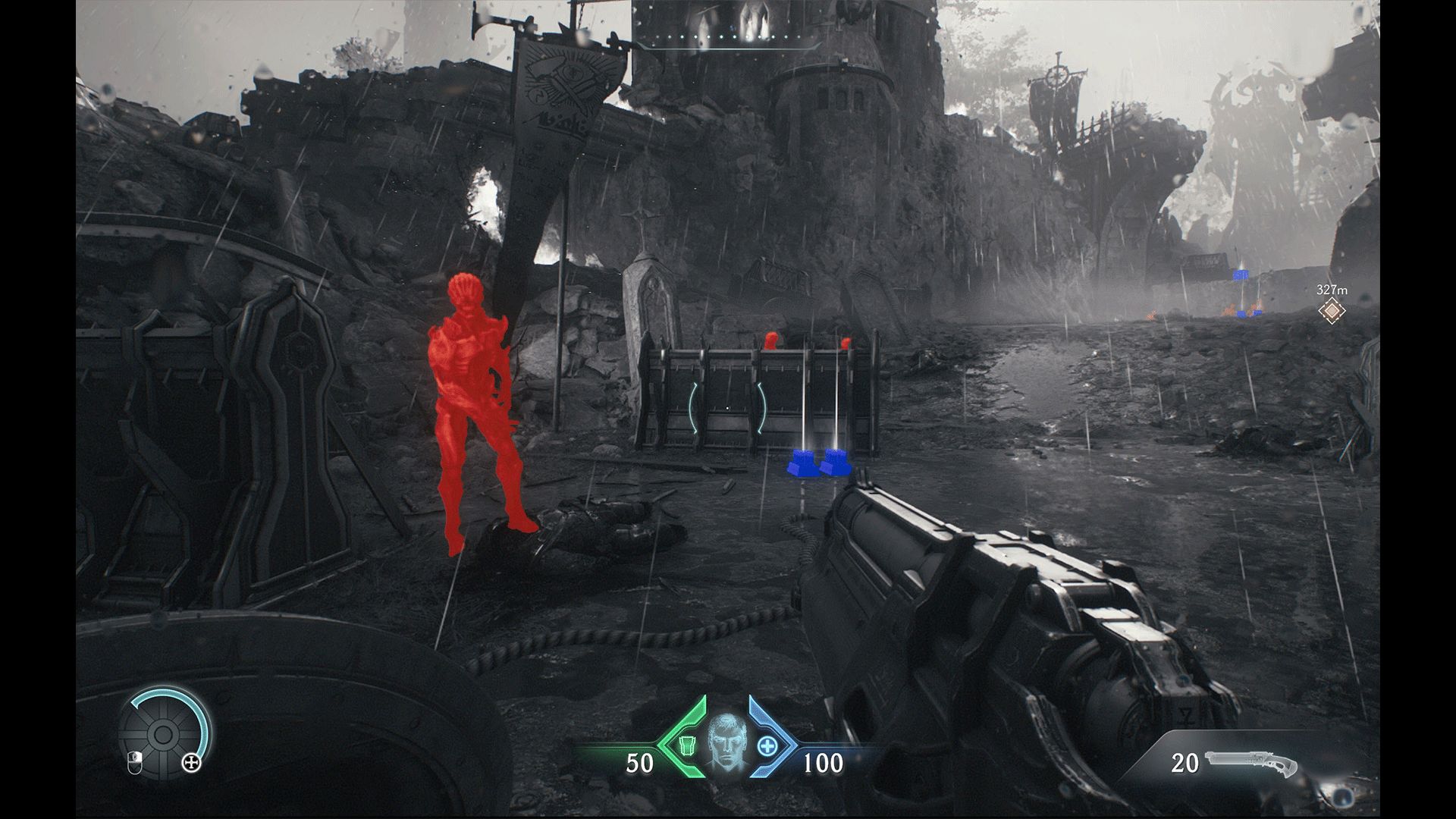
ビジュアルカテゴリーの「アルファ」の強度を100%、「ゲーム内環境の色の彩度」を100%に設定したビジュアルシーン。
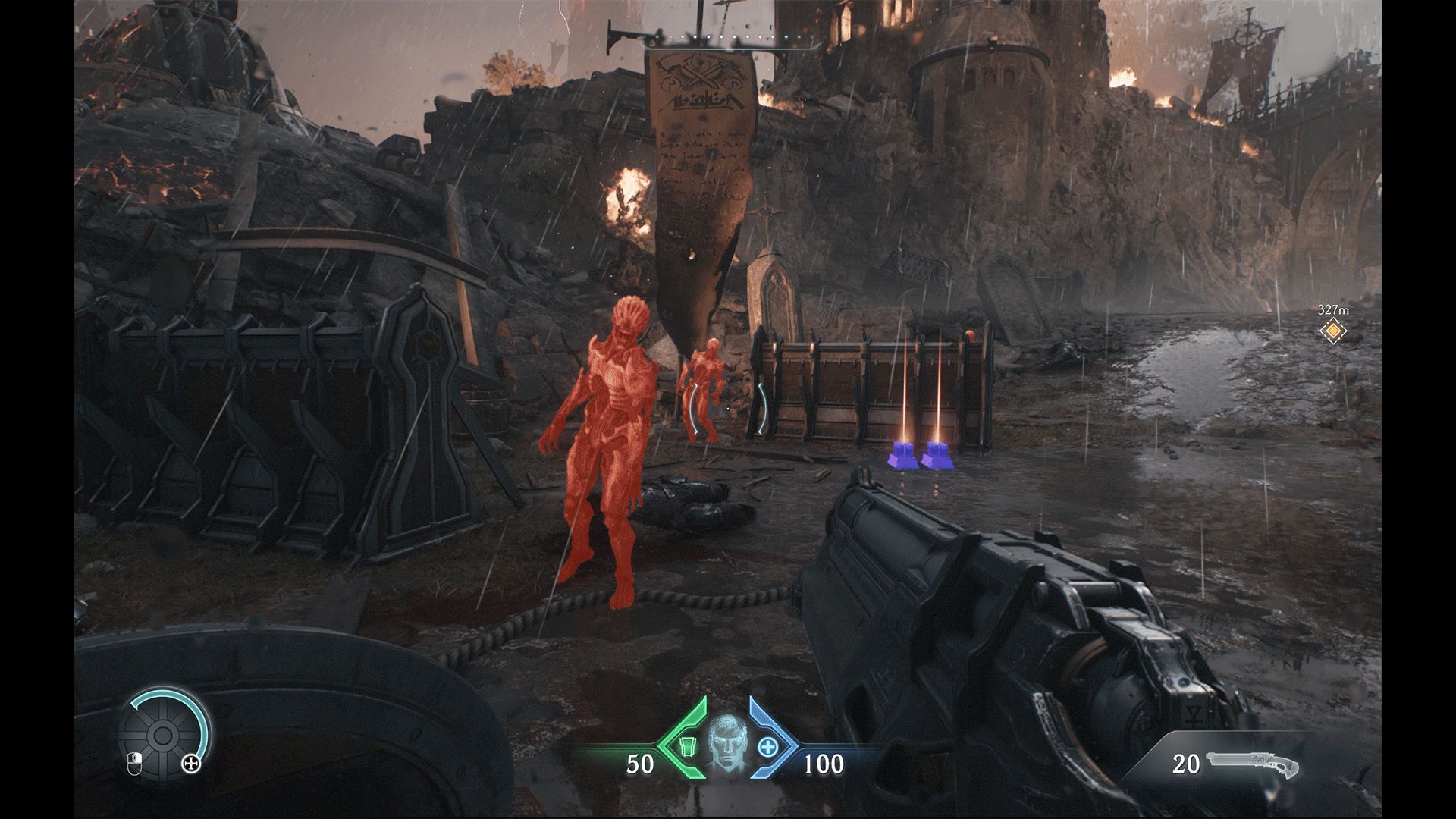
ビジュアルカテゴリーの「アルファ」の強度を50%、「ゲーム内環境の色の彩度」を30%に設定したビジュアルシーン。
UIメニュー
UIセクション
フォントスケール – このスライダーを1.0より上にすると「UIとメニュー」のフォントが大きくなります。1.0未満にするとフォントが小さくなります。注意:「字幕スケール」と「HUDスケール」はこのメニュー内の他の設定で調整します。
スクリーン効果 – この設定を有効にすると、画面端に特殊効果が表示されるようになります。無効にするとこの視覚エフェクトが非表示になります。
拡大を有効化 – 拡大モードを有効にすると、ボタンを押すことでゲーム全体のウィンドウサイズと様々なテキストのフォントサイズを大きくできます。たとえば、チュートリアルのポップアップの場合は、拡大ボタンを押すと全画面表示されてフォントサイズも非常に大きくなるので読みやすくなります。
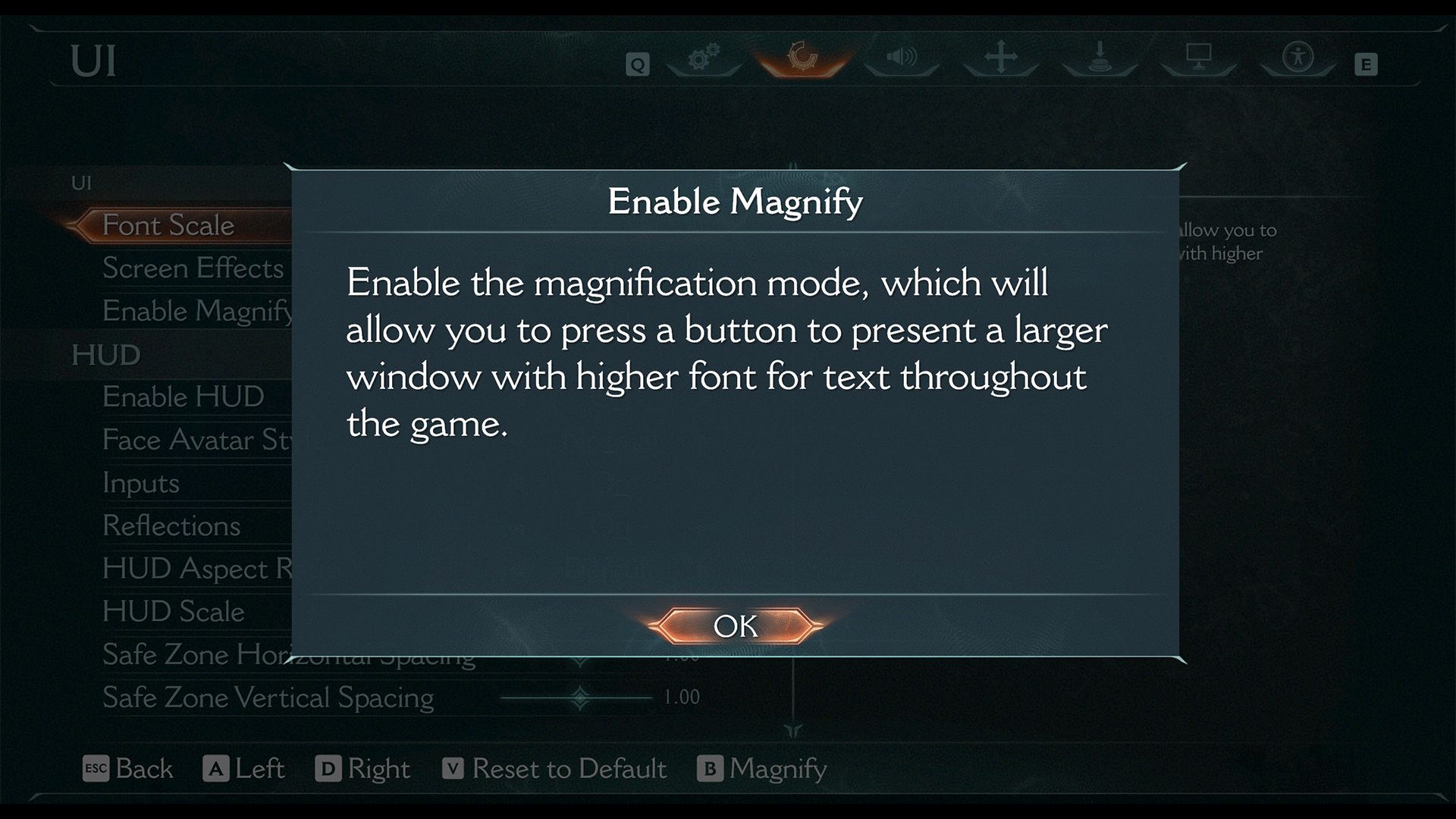
拡大モードが選択された状態のメニュー画面。拡大モードの説明は拡大表示され、メニューに重なる形で表示されます。
HUDセクション
アバターのフェイススタイル – HUDのスレイヤーのアバター表示を変更します。「なし」、「標準」、「クラシック」の中から選択します。
HUDアスペクト比 – ゲーム画面のアスペクト比の影響を受けずにHUDのアスペクト比を設定できます。
HUDスケール – このスライダーを1.0より上にするとHUDの各種要素とテキストが大きくなります。1.0未満にするとHUDの各種要素とテキストが小さくなります。
セーフゾーンの水平&垂直間隔 – セーフゾーンの水平間隔と垂直間隔を個別に調整します。これを調整すると、HUDの各種要素が使用する水平方向の画面間隔の割合が変更されます。この設定の調整は、「HUDスケール」の調整後に特に大きな効果を発揮します。
ハイコントラストモード(HUD) – この設定を有効にすると、視認性を向上させるために、コントラストの高い背景がHUDの各種要素の背後に追加されます。
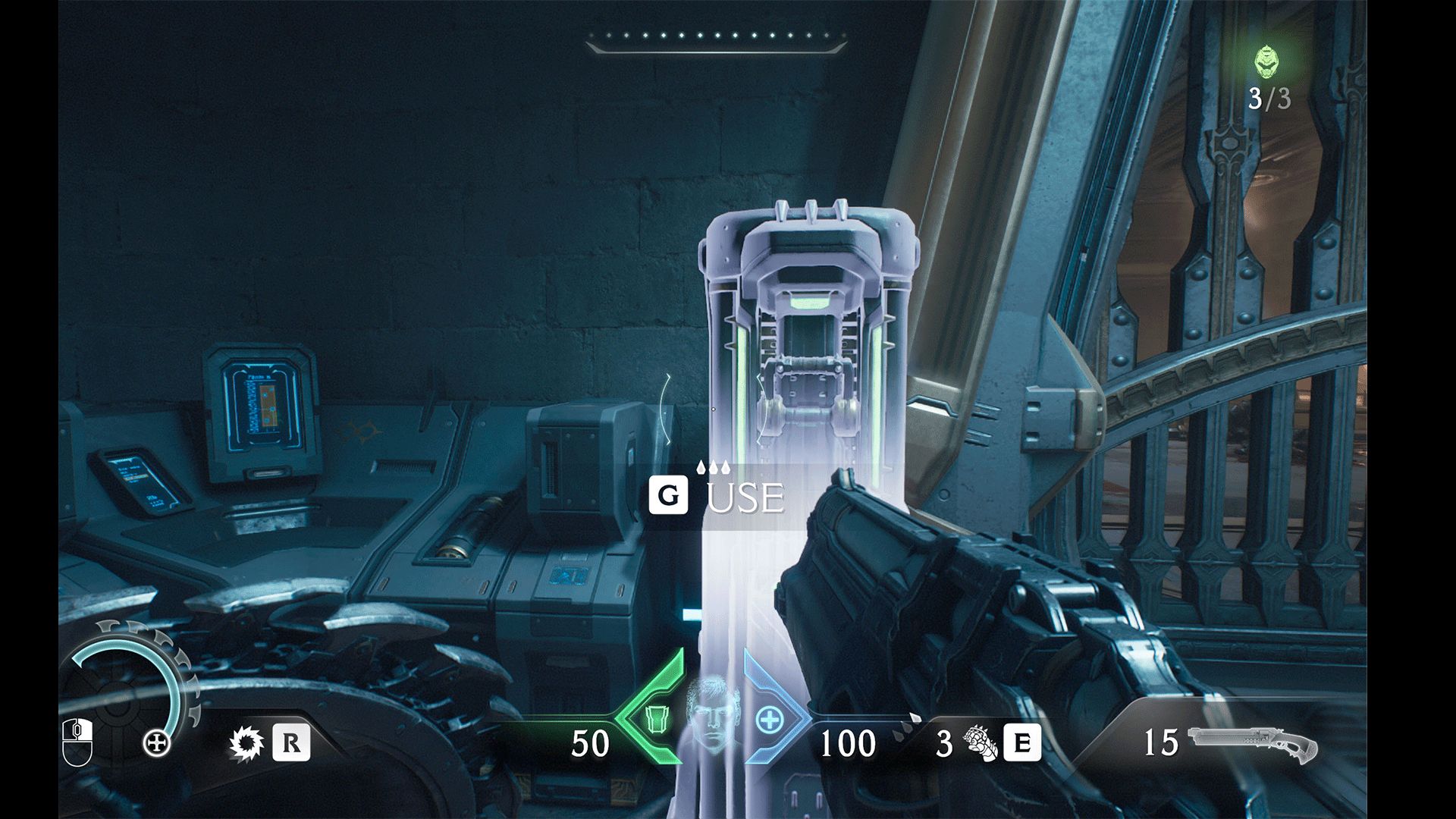
「HUDスケール」サイズを最大に設定し、「HUDハイコントラスト」を有効にしたスレイヤーのHUD。
脅威感知 – この設定を有効にすると、敵からの攻撃がUI情報として表示されるようになります。画面外にいる敵から攻撃を受けた場合には、その攻撃が飛んできた方向も表示されます。「オン」に設定すると、あらゆる種類の敵の脅威を検知するたびに方向インジケーターが表示され、「パリィ可能な攻撃のみ表示」に設定すると、パリィ可能な攻撃が迫ってきた場合にのみ方向インジケーターが表示されます。
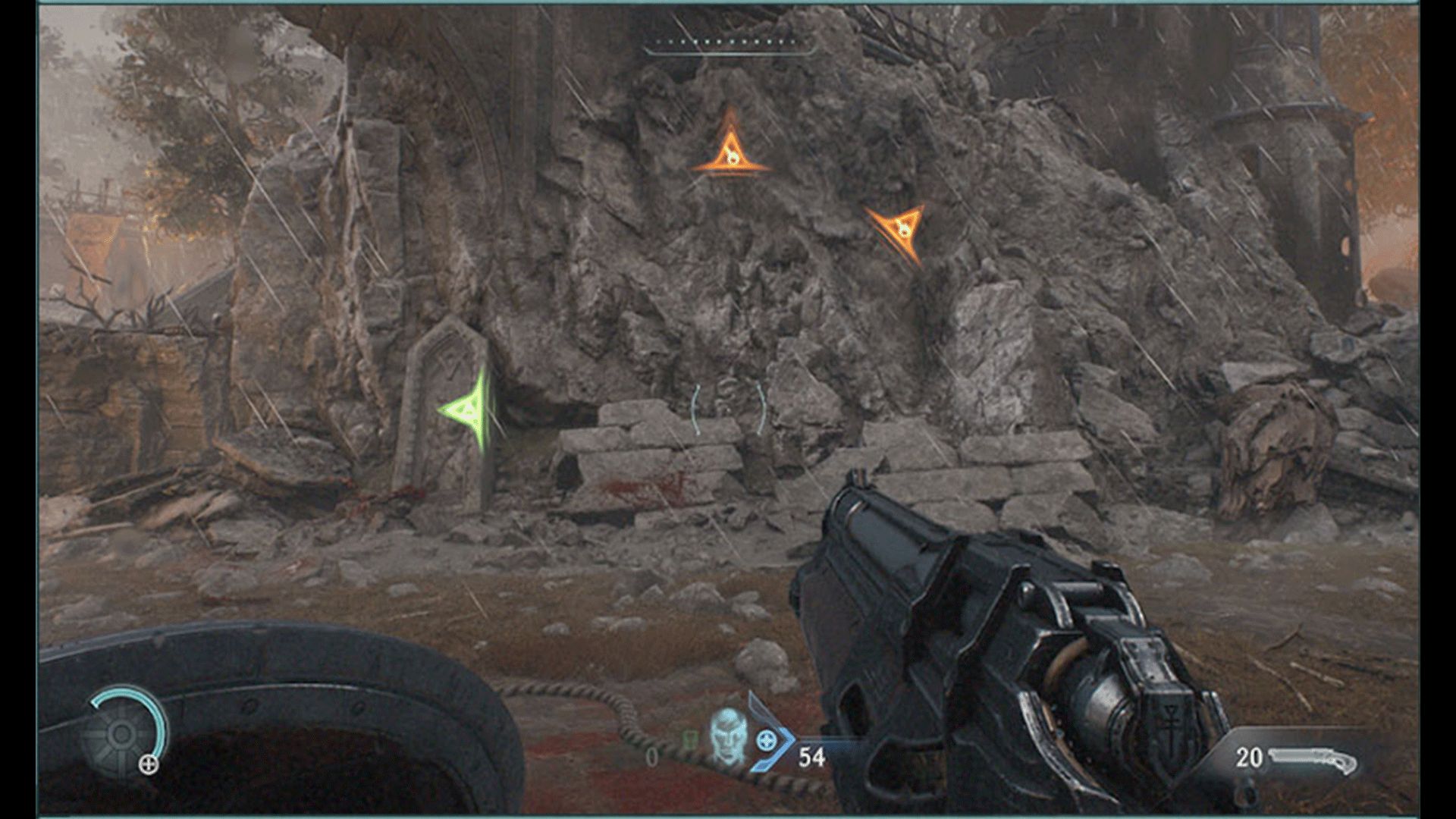
「脅威感知」設定を有効にしたシーン。ここでは画面インジケーターが3つ表示されています。1つだけ色が違いますが、これはパリィ可能な攻撃が迫っていることをプレイヤーに通知しています。
レティクルセクション
このオプションでは、レティクルのスタイルと表示設定を変更することができます。
字幕セクション
有効 – 字幕を表示/非表示にする
字幕スケール – 字幕のサイズを変更します。このスライダーを1.0より上にすると字幕テキストが大きくなります。1.0未満にすると字幕テキストが小さくなります。
背景の色 – 字幕の背景色をカスタマイズします。R(赤)、G(緑)、B(青)、A(アルファ)の値を選択して字幕の背景色をカスタマイズします。背景の透明度は「アクセシビリティメニュー」で変更できます。
テキストの色 – 字幕テキストの色をカスタマイズします。R(赤)、G(緑)、B(青)、A(アルファ)の値を選択して色をカスタマイズします。
オーディオメニュー
マスター音量 – ゲーム内のすべてのサウンドの音量を調整します。
BGM音量 – ゲーム全体のBGMの音量を調節します。
効果音量 – ゲーム全体の効果音の音量を調整する
ボイス音量 – 会話の音量を調整します。
オーディオミックスオプション – オーディオミックスオプション(バイパス、ヘッドフォン、ホームシアター、もしくはスピーカー)を選択することができます。
スレイヤーのダメージ音声 – この設定を有効にすると、スレイヤーが苦しみのうめき声を上げるようになります。この設定を無効にすると、スレイヤーがうめき声を上げなくなります。
難易度メニュー
プレイヤーはニューゲーム開始時に、難易度プリセット、戦闘アシスト設定、ゲームプレイのモディファイアを調整できます。戦闘アシスト設定とモディファイアは、ゲームセーブのロード後にいつでもポーズメニューから変更することができます。
難易度プリセット
ゲームを開始する際に、いくつかの難易度プリセットの中から1つ選ぶことができます。難易度ごとに、「パリィの猶予時間」、「敵のダメージ」、「敵の攻撃性」、「リソース量」など、ゲームプレイ設定に独自の調整が加えられています。
プレイヤーはゲームプレイ中であればいつでもポーズメニューから、「スレイヤーの卵」、「手加減無用」、「ウルトラバイオレンス」もしくは「ナイトメア」に難易度を変更できます。注意:プリセットを変更するとゲームプレイのモディファイアもリセットされます。また、1つのセーブスロットで難易度設定を変更しても他のセーブスロットは影響を受けません。
「パンデモニウム」は永続的な死を特徴とした難易度プリセットです。難易度レベルは「ナイトメア」と同じですが、「ライフシジル」を使用することで現在の章をリスタートすることができます。「ライフシジル」がない状態で死亡すると、そこで任務失敗となります。この難易度設定は初回プレイ時には推奨されません。また、プレイ開始後に変更することもできないためご注意ください。
「ウルトラナイトメア」は永続的な死を特徴とした難易度プリセットです。難易度レベルは「ナイトメア」と同じですが、一度でも死亡すると、そこで任務失敗となります。セーブできるのはチャプター完了時のみで、「ライフシジル」には回復効果しかありません。この難易度設定は初回プレイ時には推奨されません。また、プレイ開始後に変更することもできないためご注意ください。
戦闘アシスト設定
パリィの猶予時間 – 攻撃をパリィできる時間を調整します。数値を大きくするとパリィの猶予時間が長くなり、数値を小さくするとより正確なタイミングが求められます。
照準強化 – この設定を有効にすると、スレイヤーの銃の照準範囲が大幅に緩和されます。戦闘中に求められる精度が緩和され、弾がターゲットに命中しやすくなります。
攻撃強化 – この設定を有効にすると、スレイヤーの攻撃で敵の行動を中断させやすくなります。これにより、じっくりと時間をかけて戦闘を行えるようになります。
ゲームプレイモディファイア
プレイヤーへのダメージ – 敵から受けるダメージ量を調整します。この値を大きくすると敵がプレイヤーに与えるダメージが増加し、小さくすると与えるダメージが減少します。
デーモンへのダメージ – 敵に与えるダメージ量を調整します。この値を大きくするとプレイヤーが敵に与えるダメージが増加し、小さくすると与えるダメージが減少します。
敵の攻撃性 – 一度にプレイヤーに襲いかかってくる敵の数と攻撃の頻度を調整します。値を大きくすると敵がより攻撃的になります。
ゲームスピード – このスライダーで、ゲーム全体のスピードを50%~150%の間で調整します。100%を越えると、プレイヤーと敵の移動速度がデフォルト状態よりも上がります。100%未満にすると、プレイヤーと敵の移動速度がデフォルト状態よりも下がります。タイムスケーリングが自動的に適用される一部の機能はこの変更の影響を受けません(武器ホイールを開くなど)。また、ほとんどのサウンドはビジュアルと同期しますが、ゲーム速度が極端に速い場合や遅い場合は、一部のサウンドが同期しなくなる場合があります。
気絶時間 – 気絶した敵の無防備状態の持続時間を調整します。持続時間が長いほど、プレイヤーによる「グローリーストライク」と「処刑」の猶予時間が増え、短くなるほど猶予時間が減ります。
敵の発射体の速度 – 敵が放つ大半の発射体のスピードを調整します。この設定を上げると発射体の速度が上昇し、下げると発射体の速度が低下します。
リソース量 – 体力、アーマー、弾薬など、ピックアップアイテムそれぞれのリソース量を調整します。設定を高くするとピックアップアイテムの量が増え、低くすると減少します。ゲームプレイ中のリソース管理の必要性に影響を及ぼします。
操作メニュー
マウスセクション
感度スケール – マウス感度のスケールを調整します。マウスの垂直方向と水平方向の感度を個別に調整できます。
左右視点と上下視点操作の反転 – スレイヤーとアトラン専用の操作設定。この設定を有効にすると、マウスによる水平軸と垂直軸の視点操作を個別に反転させることができます。
ドラゴンの左右視点と上下視点操作の反転 – ドラゴン専用の操作設定。この設定を有効にすると、マウスによる水平軸と垂直軸の視点操作を個別に反転させることができます。
オートマップ回転反転 – オートマップ専用。この設定を有効にすると、マウスによる水平軸と垂直軸の回転方向を個別に反転させることができます。
コントローラーセクション
垂直感度と水平感度 – コントローラーの水平軸と垂直軸の感度を個別に設定します。
視点移動の加速 – コントローラーで視点を移動させる時の初速度を調整します。
左右視点と上下視点操作の反転 – スレイヤーとアトラン専用の操作設定。この設定を有効にすると、コントローラーによる水平軸と垂直軸の視点操作を個別に反転させることができます。
ドラゴンの左右視点と上下視点操作の反転 – ドラゴン専用の操作設定。この設定を有効にすると、コントローラーによる水平軸と垂直軸の視点操作を個別に反転させることができます。
照準アシスト – この設定を有効にすると、コントローラーの照準アシストがオンになります。照準アシストの強度も調整できます。
振動強度 - コントローラーの振動の強さを調整します。0%にするとコントローラーの振動が無効になります。
オートマップの回転反転 – オートマップ専用。この設定を有効にすると、水平軸と垂直軸の回転方向を個別に反転させることができます。
その他のコントロールセクション
プレイヤーはこれらの設定を活用することで、ゲーム内の長押し操作の回数を減らすことができます。「ドラゴンロックオン」、「シールドブロック」、「UIアクション」の入力方式は、「切り替え」と「押す/長押し」のどちらかに個別に設定することができます。
デフォルトでは、武器の射撃は「押す/長押し」入力に設定されています。スレイヤーの操作中は「長押し」で武器ホイールが開きますが、「押す」だけで2つの武器を素早く持ち替えることもできます。この設定は「ゲームプレイ」設定で変更できます。キーボードの場合は、各武器を別々の「押す」入力に割り当てることもできます。
注意:「ドラゴン」の「上昇」と「下降」操作は、切り替え設定がなく、入力ボタンを長押しする必要があります。ただし、ここで挙げた付随的な移動操作方法を習得しなくても、チュートリアルの先に進むことができます。またデフォルトでは、プレイヤーは「登れる壁」を自動で登り、スプリントは「切り替え」操作に設定されています。
武器ホイール表示ディレイ – 武器ホイールが開くまでの「武器の切り替え」ボタンの長押し時間を調整します。
入力メニュー
このメニューには、入力のプリセットとカスタムキーバインドが含まれています。スレイヤー、アトラン、ドラゴン、タレット、メニュー、オートマップには、入力方法の確認と、操作方法を変更できるサブメニューが個別に用意されています。「左利き用設定」やキーボード用の「ESDF」移動などのプリセットも用意されています。
ビデオメニュー
このメニューには、グラフィックスやその他の一般的な映像設定を調整するためのオプションが含まれています。このメニューで利用可能なアクセシビリティ関連の設定の一部を紹介します。
視野 - 視野を拡大・縮小できます。デフォルト状態から視界を変更すると、動きによって生じる画面酔いが軽減されます。
ガンマ – ディスプレイや周囲の照明などの環境に合わせて明るさの中間値を変更し、ゲーム中の画面の明暗を調整します。
モーションブラー – モーションブラーには複数のプリセットが用意されています。オフに設定すると、ゲームプレイとシネマティックのモーションブラーが無効になります。オンに設定すると、ゲームプレイとシネマティックのモーションブラーが有効になります。「シネマティックのみ」をオンに設定すると、ゲームプレイ中のモーションブラーが無効になり、シネマティックのみモーションブラーが有効になります。オンに設定すると、モーションブラーの品質と強度を細かく調整することができます。
色収差 – 色収差(レンズカラーフリンジ効果)をオン/オフします。色収差を無効にすると、この効果に敏感なプレイヤーのゲームプレイ中の不快感が軽減されます。
フィルムグレイン – フィルムグレインの値を調整します。フィルムグレインを調整すると、このタイプの効果に敏感なプレイヤーのゲームプレイ中の不快感が軽減されます。
アクセシビリティセクション
色覚特性レンダリングモード – この設定を有効にすると、3つのプリセットカラーフィルターから1つを選択することができます。この設定は動画や静止画には影響を及ぼしません。また、このレンダリングモードを使用してゲームの各種要素を強調表示せずに、「パリィの色変更」設定などを有効にすることで、特定の要素の色を個別に調整することもできます。
『DOOM: The Dark Ages』のアクセシビリティに関する追加情報
チュートリアル – チュートリアル中は、テキストや参考映像を確認できるようにゲームが一時停止します。この時に表示される情報は、拡大機能を有効にすると拡大表示できます。解除済みのチュートリアルは、ゲームプレイ中にポーズメニューで確認できます。
コーデックス – 解除済みの情報をコーデックスで確認すれば、敵や武器の情報など、この世界に関する知識をさらに深めることができます。拡大機能でコーデックス内の情報表示を変更すれば確認しやすくなります。
スクリーンリーダーサポート – このゲームは現在、メニューのナレーションのスクリーンリーダーに対応していません。今後のアップデート次第で、ゲームにメニューナレーションの追加を検討したいと思います。目の不自由な方は、メニューやゲームプレイの操作でサポートが必要な場合があります。また、このゲームは音声を用いたナビゲーションアシストには対応していません。
効果音の視覚的表現 – このゲームには、戦闘関連の効果音に複数の視覚的表現が用意されています。カットシーンでは、画面内の映像ソースから重要なサウンド効果が可能な限り生成されます。「脅威感知」モードを有効にしている場合、画面外の敵からの危険な攻撃の効果音は視覚的なインジケーターで表示されます。ハイコントラストモードをカスタマイズできる「ゲーム内環境の色の彩度」モードは、ゲームプレイ中に敵の視認性を高めるために活用することもできます。また、字幕サイズと色もカスタマイズできます。
皆さまからの貴重なフィードバックを募集しています! アクセシビリティに関するフィードバックは、こちらのBethesda Helpのウェブサイトからチームにお寄せください。
申し訳ございませんが、こちらのコンテンツにはアクセスできません。以下をご確認ください: プライバシーポリシー







